Os iPhones mudam automaticamente os fusos horários? Encontre a resposta aqui
há muitas pessoas, que dependem de seu iPhone para o tempo correto. A maioria deles usa as configurações do iPhone para ter o fuso horário configurado automaticamente. Assim, sempre que você estiver viajando ou quando o horário de verão se aproxima, você gostaria que seu dispositivo atualizasse a data e hora automaticamente. os iPhones mudam automaticamente os fusos horários?
muitos dos nossos leitores enviaram-nos uma pergunta – ” os iPhones mudam automaticamente os fusos horários?”Essas dúvidas ocorrem quando os usuários estão viajando para um lugar, onde o fuso horário difere.
iPhone pode alterar os fusos horários automaticamente, dependendo da sua localização geográfica. O fuso-horário só será actualizado automaticamente para uma hora local se” configurar automaticamente ” estiver ligado na aplicação de configuração do seu dispositivo. A precisão automática do fuso horário irá melhorar quando seus Serviços de localização do iPhone é ligado.
configure o iPhone com fusos horários que mudam automaticamente
Se estiver a ver a data e a hora erradas no seu dispositivo, terá de ajustar a configuração do dispositivo.
Se quiser que o seu dispositivo se ajuste automaticamente às alterações do fuso horário, poderá usar a configuração da data & hora do seu iPhone.
Passo 1: Ir para a configuração e, em seguida, geral.
Passo 2: Escolha a opção Data & hora.
Passo 3: arraste a barra perto de “definir automaticamente” para uma alteração automática do fuso horário.

como alterar manualmente a hora do seu iPhone
a configuração automática da data e hora irá actualizar o fuso-horário do seu iPhone quando for para um novo local com um fuso-horário diferente.
no entanto, se você está vendo a hora errada ou se o seu dispositivo não é capaz de ajustar para o fuso horário automaticamente, Você também pode ajustar o seu tempo de iPhone automaticamente. Siga os passos dados abaixo e ajuste o tempo do iPhone manualmente.
Step 1: Go to Settings- > General.
Step 2: Tap Date & Time. Desligue a opção “Definir automaticamente”.
Passo 3: Agora você pode alterar manualmente o fuso horário, bem como a data e hora do seu iPhone.
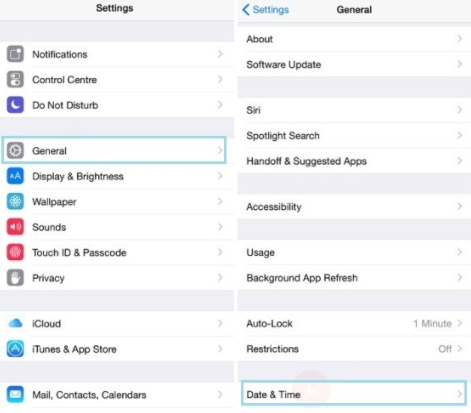
Como Corrigir Problemas no iPhone fusos Horários
Se o seu iPhone mostra fuso horário errado ou se ele continua a mudar por conta própria, sem alterar a sua localização geográfica, você precisa de corrigir este problema usando um terceiro iOS ferramenta de fixação. Você também precisa verificar algumas das configurações do seu dispositivo para que ele mostre o fuso horário correto.
1. A melhor maneira de corrigir este problema sem perda de dados
Se você está preocupado que os dados do seu iPhone serão perdidos após a fixação deste problema, então basta usar iMyFone Fixpo. É uma ferramenta de fixação IOS inteligente que ajuda a corrigir a maioria das questões iOS sem precisar de qualquer conhecimento técnico. Ele suporta todos os modelos iPhone e iPad rodando em todas as versões iOS.
vamos tentar o modo padrão para corrigir problemas sem perda de dados em fusos horários do iPhone. Passo 1.Conecte o iPhone ao seu PC e abra o software iMyFone Fixppo nele. Agora, clique no modo padrão e clique em Seguinte. Se o seu dispositivo está a funcionar na iOS 12, tem de o desbloquear antes que o Fixppo o detecte. Se o seu iPhone não for reconhecido, coloque-o no modo DFU/recuperação.

Step 2.Várias versões de firmware serão exibidas na tela. Escolha a versão mais relevante e clique em Baixar.

Passo 3.Em seguida, é hora de começar a corrigir a questão do iOS. Clique no botão Iniciar e a ferramenta iniciará o processo de correção. Durante o processo de fixação, não use o seu dispositivo ou desligue-o do computador, ou ele será picado. Após o processo terminar, reinicie seu dispositivo.

Quando escolher Fixppo para corrigir a questão do iOS, não perderá quaisquer dados do iPhone. Você também não precisa de nenhum conhecimento técnico para corrigir qualquer tipo de problema iOS. Como uma ferramenta especializada, tem sido confiável por muitos sites profissionais.



2. Desligue o modo de avião
você deve usar o modo de avião quando você está no avião, mas uma vez que você aterrar, certifique-se de que você desativar o modo de avião.
Go to Settings and turn off the Airplane mode if it is on.

3. Desligue os Serviços de localização
Esta opção é usada especificamente para definir o fuso horário.
Passo 1: Ir para a configuração e, em seguida, toque na privacidade.
Passo 2: Escolha os Serviços de localização e, em seguida, toque os Serviços do sistema.
Passo 3: Certifique-se de que “definir o fuso-horário” está desligado.
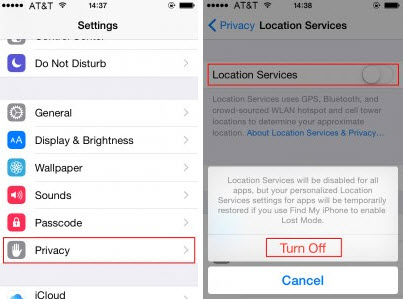
4. Active a substituição do fuso-horário
quando os utilizadores pesquisaram as respostas para “os iPhones mudam o tempo automaticamente”, descobriram que a questão do fuso-horário está dentro da aplicação do calendário. Quando estiver ligada a substituição do fuso-horário, os eventos na aplicação do calendário serão apresentados com base no fuso-horário seleccionado.
Step 1: Open Settings – > Calendar -> Time Zone Override.
Passo 2: ligar a substituição do fuso horário.
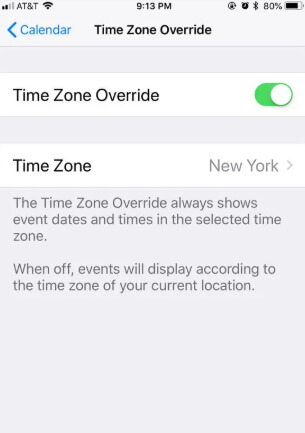
5. Faça o seu dispositivo ligar a energia
isto é algo que não está no seu controle, mas você precisa ter certeza de que o seu iPhone nunca é desligado. Você tem que mantê-lo carregado para que ele seja ligado. Mesmo se você desligar o dispositivo por alguma razão, certifique-se de definir o fuso horário corretamente quando você ligá-lo.
6. Mude o cronómetro
para um lado mais seguro, use outro Cronómetro se não quiser perder qualquer reunião ou compromisso. Você pode usar um relógio de mão com o fuso horário correto ou um relógio em seu quarto de hotel. Outra opção é usar um pequeno e portátil Despertador.
conclusão
“o iPhone muda automaticamente os fusos horários?”Sim, é verdade. Quando “Set automaticamente” é ativado em seu dispositivo, o iOS irá ajustar o fuso horário para a hora local. Este é um bug e pode ser corrigido usando uma ferramenta iOS profissional de terceiros.